tp路由器mr10u怎么设置client模式
相关话题
tp路由器是普联技术有限公司旗下的品牌,成立于1996年,是专门从事网络与通信终端设备研发、制造和行销的业内主流厂商,也是国内少数几家拥有完全独立自主研发和制造能力的公司之一。那么你知道tp路由器mr10u怎么设置client模式吗?下面是小编整理的一些关于tp路由器mr10u设置client模式的相关资料,供你参考。
tp路由器mr10u设置client模式的方法:
Mini路由器工作在Client模式下相当于无线网卡,电脑通过网线连接到Mini路由器,即可接入无线网络。

本文介绍TL-MR10U工作在Client模式的应用和配置方法。
确认需要连接的无线信号的无线名称、无线密码 等参数,如下图:
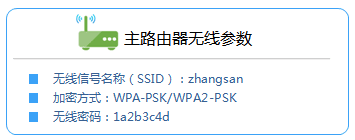
注意:此处参数仅供本文参考。

1、设置操作电脑网络参数
请将操作电脑的有线网卡设置为自动获取IP地址。
2、有线连接到Mini路由器
使用网线将操作电脑连接到Mini路由器的网线接口。

1、输入管理地址
打开电脑桌面上的IE浏览器,清空地址栏并输入 192.168.1.1(管理地址),回车后页面会弹出登录框。

2、登录管理界面
在登录框中,输入路由器默认的用户名和密码:admin,点击 确定,进入管理界面。
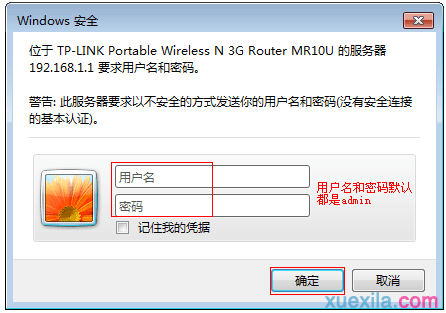

1、修改管理IP地址
登录路由器的管理界面,点击 网络参数 >> LAN口设置,修改IP地址(如前端局域网的IP地址是192.168.1.1,则3G Mini路由器修改为192.168.1.2),保存 并重启路由器。

2、开始设置向导
使用修改后的IP地址重新登录管理界面,点击 设置向导,点击 下一步。
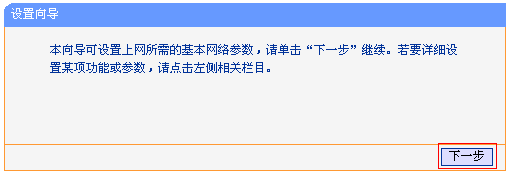
3、选择工作模式
选择 无线AP模式,点击 下一步。

4、选择无线工作模式
选择 客户端模式(Client),点击 下一步。
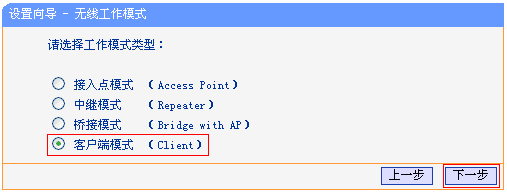
5、扫描信号
在无线设置页面,点击 扫描。

6、选择主路由器信号
在扫描页面中找到主路由器的SSID,点击 连接。
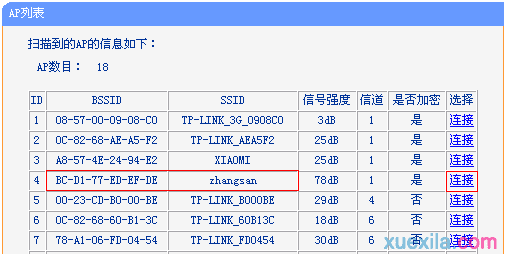
注意:如果扫描不到对应信号,请确认主路由器已开启无线功能,且尝试减小路由器之间的距离。
7、输入无线密码
在 无线安全选项 中,密钥类型选择与主路由器相同的 WPA/WPA2-个人版,在 密码 的位置输入主路由器的无线密码,点击 下一步。
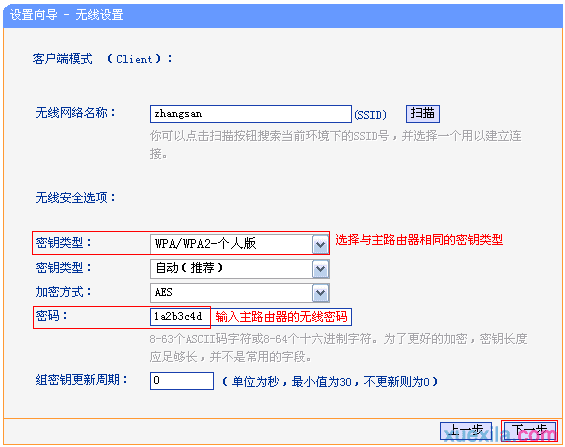
8、设置完成,重启路由器
点击 完成。弹出对话框提示重启,点击 确定。
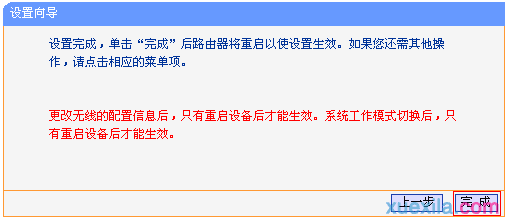

至此,Client模式设置完成。上网电脑通过有线连接到路由器的网线接口即可上网。工作在Client模式下,Mini路由器不发射信号,所以无线终端无法通过Mini路由器上网。

tp路由器mr10u怎么设置client模式的评论条评论